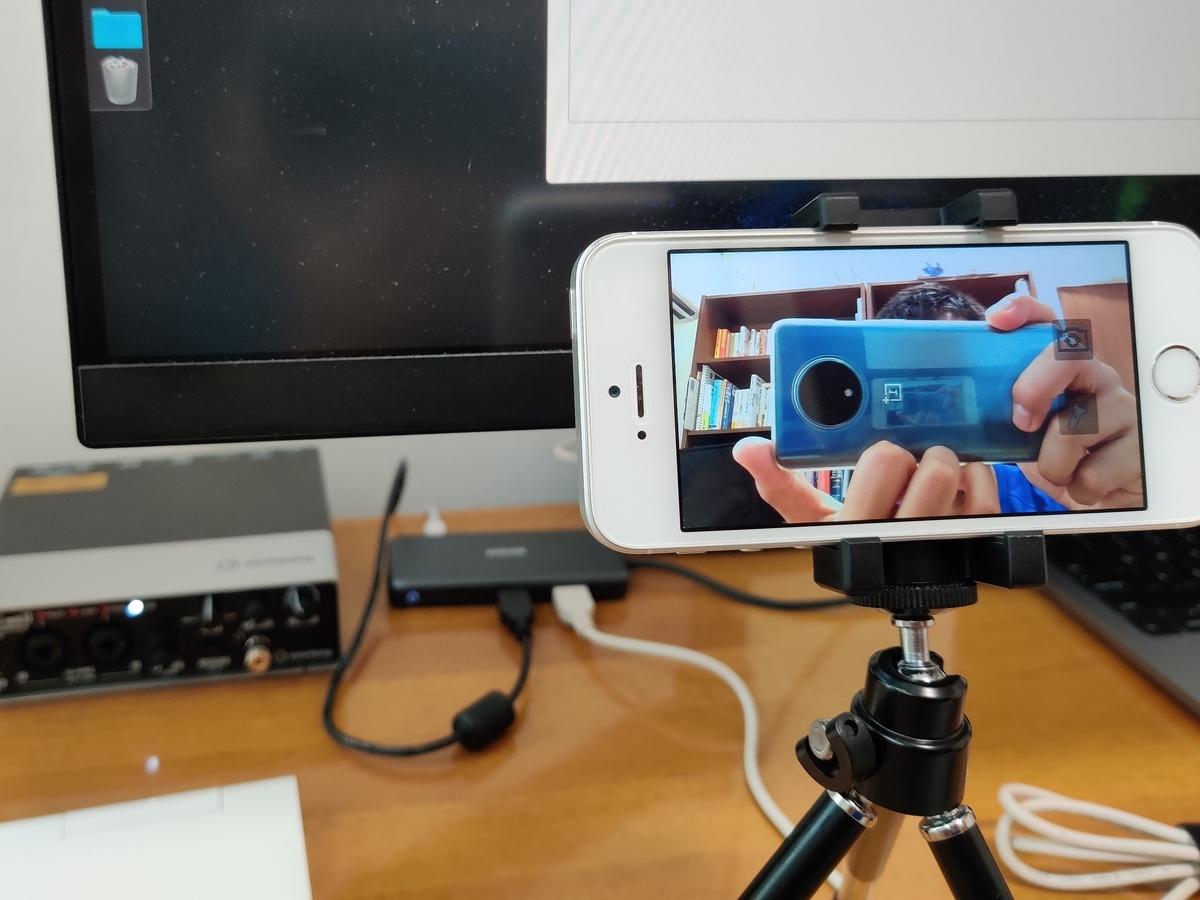東京大学教養学部の高校生・大学生向けオムニバス講義 (からいくつかの講義を抜粋) の内容を一冊の本にまとめた第二弾が、『生命の根源を見つめる(知のフィールドガイド)』である。
自然科学にどのような分野があり、そこでどのような研究がなされ、どういうことが面白いと研究者たちは考えているのか。本のタイトルからすると生物学に偏っているかと思ってしまうが、そんなこともない。
この本 (あるいは、社会・人文科学版のほうだったか) の前書きにあるとおり、興味ないと思い込んでいる分野の内容も目を通して見ると、思わぬ面白さに気付く可能性があるので、ぜひ全ての内容を読んでみると良い。もちろん、斜め読みするものとじっくり読みほじくるものがあってよい。全て読んで、この本で紹介されている研究分野は「超微細なものを操る・創る」「生命を解明する・創る」の二つに繋がっているものが多いと感じた (これに当てはまらないものもある)。生物学は、自分もとても興味を持ちかつ将来の伸びしろが無限と感じて独学し始めた分野でもある。その興味を再確認した内容でもあった。特に、妻の出産に二度立ち会ったからこそとても興味深かったのが、哺乳類の真胎生の不思議である。半分は自分の遺伝子由来ではないものが自分の体の中にあり、なぜ母体は胎児を異物として認識しないのか?胎盤が鍵を握ることなど、実際に出産で胎盤を見ていたから身近な分野として好奇心をそそられた。巧みな動きを手に入れた人と初心者の力の抜け具合・入り具合の話も面白い。
各節の最後に筆者 (講義担当者) のおすすめ読書案内が書かれているのが良い。この本をきっかけにして、次々に本をたどっていくことができる。良い本に出会うためには、良い本の参考文献や読書案内にあたるか、友人知人に勧めてもらうかのどちらかしか無いと考えている (なお、知人には自分が信頼をおくネット上の発信者も入る)。
ところで、筆者によって内容の読みやすさがかなり異なっている。高校の知識がある人、そこまでの知識しかない人にも分かり易く興味をもってもらえるよう書いている人もいれば、ある程度その分野の基礎は理解していることを前提に書いている人もいる。もちろん前者がこの本のテーマには沿っていて、その分野を面白いと思える。後者の人が書いている節は少し残念だが、一つか二つだったのでそこまで気にすることでもない。
高校、大学学部では「この分野ではこう分かっている・出来ている」ことを教えることに重きが置かれすぎていて、研究や技術開発に繋がる「これは今でも分かっていない・出来ていない」ということを積極的に教えてくれる機会が乏しいと思う。高校や大学にもこのような内容を聴講できる機会があることや、このような本が存在していることに対してアンテナを高く広く張るしかない。私は、遅まきながら大の大人になってアンテナを張ることができ、さらに自分の興味により素直になることが出来た。いつだって遅すぎることは無いはずであるし、人間の好奇心に尽きるところはない。
関連読書案内
社会科学版の第二弾、そして自然科学・社会科学の第一弾も読み終わったら読書記録を残そうと思う。
表題の本で紹介されていた書籍で、購入したものを以下に挙げる。まだ読み始めたばかりだが、実に面白い。
『MEMSデ
バイス徹底入門-「つかう」「わかる」「つくる」マイクロマシン・センサ』(三
田吉郎)
単なるMEMSの紹介ではない。どのように接続して使うか、どのようにデータを扱うか、徹底的に丁寧に書いてある。濃密すぎて、なかなか読書が進まない!
『世界で一番美しい元素図鑑』(セオドア・グレイ)
その名のとおり、写真がとても美しい。英語の日本語訳が不自然なのが、玉に瑕。